
iTunes rzeczywiście otworzył nowy świat dla ludzi, którzy zawsze szukają aplikacji, która może zawierać nie tylko audio, wideo lub pliki, ale aplikację, która może obsłużyć wszystkie wymienione, a nawet dodatkowe rzeczy, o których wiadomo, że są dla niektórych niezbędne - audiobooki i podcasty, aby wymienić tylko kilka.
Jeśli korzystasz z tej aplikacji iTunes przez długi czas i zawsze chciałeś mieć kopię zapasową swojej biblioteki, musisz się zastanowić, jak to zrobić skopiuj bibliotekę iTunes na zewnętrzny dysk twardy. Masz szczęście, że trafiłeś na ten post. Nauczymy Cię uproszczonej metody osiągnięcia czegoś, czego pragniesz osiągnąć.
Zacznijmy teraz od pierwszej opcji.
Przewodnik po zawartości Część 1. Skopiuj bibliotekę iTunes na zewnętrzny dysk twardy za pomocą samego iTunesCzęść 2. Skopiuj bibliotekę iTunes na zewnętrzny dysk twardy przez usunięcie DRMCzęść 3. Podsumowanie
Jak przeczytałeś w nagłówku, możesz kopiować pliki przechowywane w bibliotece iTunes i tworzyć ich kopię zapasową na zewnętrznym dysku twardym za pomocą samej aplikacji iTunes.
Jeśli chcesz się dowiedzieć, jak to zrobić, czytaj dalej.
Krok 1. Otwórz aplikację iTunes.
Krok 2. Przejdź do opcji „Organizuj bibliotekę”.
Krok 3. Poszukaj folderu multimediów iTunes w folderze iTunes.
Aby dowiedzieć się więcej o każdym kroku, sprawdźmy je szczegółowo.
Pierwszą rzeczą, którą musisz zrobić, jest otwarcie aplikacji iTunes na swoim komputerze osobistym – niezależnie od tego, czy używasz komputera Mac, czy Winkomputer osobisty Dowsa.
Po uruchomieniu aplikacji iTunes należy zaznaczyć przycisk „Plik” znajdujący się w lewym górnym rogu ekranu. Po trafieniu pojawi się nowe okno, w którym zobaczysz opcję „Organizuj bibliotekę”. Kliknij ten przycisk.
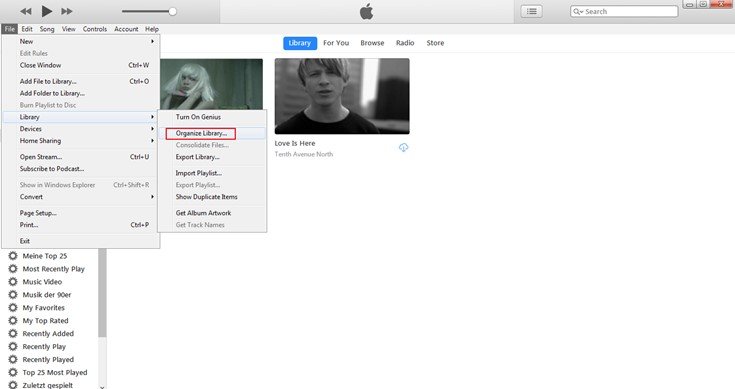
Po wykonaniu drugiego kroku na ekranie pojawi się wyskakujące okienko. Należy kliknąć pole wyboru obok opcji „Konsoliduj pliki”, a po zakończeniu nacisnąć „OK”.
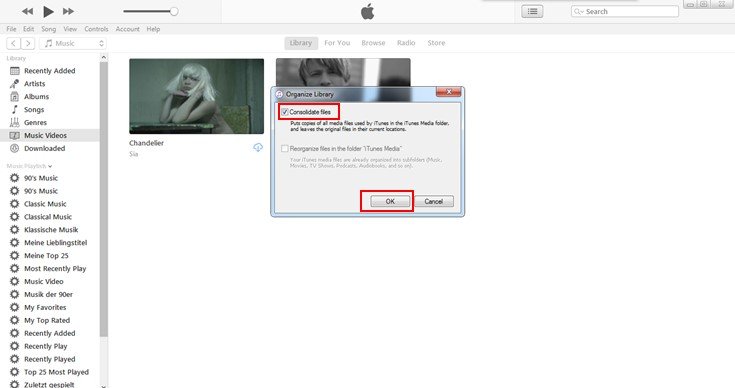
Po zakończeniu należy przejść do ostatniego kroku. Możesz to zrobić, wykonując poniższe czynności – dostępne opcje, jeśli używasz komputera Mac lub Winkomputer osobisty Dowsa.
* Jeśli używasz komputera Mac, możesz to znaleźć, przechodząc do Findera, wybierając swoją nazwę użytkownika, a następnie wybierając „Muzyka”.
* Dla WinW systemie Windows Vista lub nowszym możesz przejść do folderu \Users\nazwa_użytkownika\Muzyka\ i
* Jeśli używasz Windows XP, możesz go zobaczyć, przechodząc do folderu \Documents and Settings\username\My Documents\My Music\
Wykonując wszystkie omówione kroki, możesz po prostu kontynuować podłączanie zewnętrznego dysku twardego do komputera za pomocą kabla USB. Po wyświetleniu ikony dysku twardego na komputerze możesz po prostu przeciągnąć i upuścić folder, który chcesz skopiować i zarchiwizować.
Oprócz tej opcji możesz również wypróbować znacznie lepszą i łatwiejszą opcję, która zostanie przedstawiona w kolejnej części tego artykułu.
Jak zapewne możesz być świadomy, pliki przechowywane w bibliotece iTunes są uważane za pliki DRM (Zarządzanie prawami cyfrowymi) jest chronione - powód, dla którego nie można łatwo odtwarzać tych treści na żadnym urządzeniu ani przenosić w jakikolwiek inny sposób.
Ale po pierwsze, czy masz pomysł na ochronę DRM (Digital Rights Management)?
Uczciwa gra Ochrona Digital Rights Management lub popularnie znana jako ochrona DRM została stworzona i wprowadzona przez firmę Apple Inc. Została stworzona, aby móc uniknąć nieautoryzowanego przesyłania, kopiowania, odtwarzania i słuchania w innych gadżetach i urządzeniach. Materiały i przedmioty chronione DRM są uważane za elementy chronione prawem autorskim, które należy najpierw uwierzytelnić.
Teraz, gdy już wiesz, czym jest ochrona DRM, przejdziemy do omówienia metody, którą możesz zrobić, aby skopiować bibliotekę iTunes na zewnętrzny dysk twardy, usuwając DRM.
Aby to zrobić, potrzebujesz niesamowitego narzędzia, które jest bardzo zdolne do przekształcania plików biblioteki iTunes i usuwania ich ochrony DRM w celu łatwiejszego kopiowania i tworzenia kopii zapasowych. W tej części wprowadzimy DumpMedia Apple Music Converter.
DumpMedia, będąc doskonałym narzędziem oferującym konwertery wideo i audio, jest obecnie ogromną pomocą dla wielu użytkowników. Oprócz posiadania niesamowitych funkcji konwersji wideo / audio, a Spotify Music Converteri narzędzie do pobierania wideo, posiada także konwerter Apple Music Converter, który pozwala konwertować ulubioną i najbardziej lubianą muzykę na MP3 format lub inne formaty, które chcesz, aby były wysoce odtwarzalne w dowolnym odtwarzaczu multimedialnym!

To narzędzie jest w stanie usuwanie ochrony DRM i pozwala konwertować utwory do tysięcy dostępnych formatów. Umożliwia nawet słuchanie utworów Apple Music w trybie offline, a nawet ich działanie, mimo że Twoja subskrypcja dobiegła końca! Świetnie, prawda?
Przyjrzyjmy się teraz, jak możemy to wykorzystać DumpMedia Apple Music Converter jako narzędzie ułatwiające pobierz swoje ulubione pliki iTunes oraz w jaki sposób może pomóc w usunięciu ochrony DRM takich plików w najszybszy możliwy sposób, umożliwiając zapisywanie, kopiowanie i tworzenie kopii zapasowych na zewnętrznym dysku twardym.
Krok 1. Ściągnij i zainstaluj DumpMedia Konwerter muzyki Apple.
Krok 2. Dokonaj regulacji ustawień wynikowego wyjścia.
Krok 3. Zaznacz przycisk konwersji, aby rozpocząć proces.
Przyjrzyjmy się szczegółowo tym krokom.
Darmowe pobieranie Darmowe pobieranie
Oczywiście musimy to zapewnić DumpMedia Apple Music Converter został pobrany i zainstalowany na Twoim komputerze osobistym. Po zainstalowaniu otwórz i uruchom program. Po uruchomieniu programu zostanie również aktywowany iTunes. Nie musisz się tym martwić i po prostu kontynuuj proces.
W menu „Biblioteka” zaznacz „Muzyka”, jeśli chcesz skopiować posiadane utwory. Po zakończeniu zobaczysz teraz wszystkie utwory zapisane w bibliotece iTunes. Aby móc wybrać utwory do pobrania i przekonwertowania, możesz zaznaczyć pola wyboru obok każdego utworu lub skorzystać z paska wyszukiwania, aby łatwo znaleźć utwory, które chcesz pobrać.
Ta sama metoda ma zastosowanie, jeśli powinieneś skopiować audiobooki zapisane w bibliotece iTunes.

Następnym krokiem, który należy wykonać, jest dokonanie regulacji ustawień wynikowego wyjścia. Możesz wybrać dowolny format spośród tych, które będą wymienione. Aplikacja obsługuje wiele formatów wolnych od DRM, w tym MP3. Obsługuje to również formaty w formacie AC3, M4A, M4R, AIFF, FLAC, AU, a nawet MKA. Wystarczy wybranie dowolnego preferowanego formatu (oczywiście w zależności od pliku lub treści, którą próbujesz przekonwertować).
Narzędzie umożliwia również zmianę innych opcji, takich jak szybkość transmisji i częstotliwość próbkowania. Możesz również zmienić nazwę pliku wynikowego. Na tym etapie musisz również określić ścieżkę wyjściową lub lokalizację docelową, w której zostanie zapisany utwór lub muzyka.

Po zakończeniu wszystkich dostosowań potrzebnych do personalizacji lub dostosowywania, ostatnim krokiem będzie teraz proces konwersji. Możesz po prostu nacisnąć przycisk „Konwertuj”, który znajduje się w prawym dolnym rogu ekranu.

Po kilku minutach Twoje pliki zostaną teraz przekonwertowane i ostatecznie pobrane. Możesz teraz cieszyć się tymi plikami, kiedy tylko chcesz! Oprócz tego, wraz z konwersją, ochrona DRM zostanie również usunięta w tym samym czasie, gdy plik był transformowany.
Po przekonwertowaniu i przekształceniu plików możesz łatwo skopiować je na zewnętrzny dysk twardy, podłączając go do komputera osobistego za pomocą kabla USB, tak samo jak pierwszy, możesz przeciągać i upuszczać pliki lub metoda kopiowania i wklejania, aby zakończyć.
W tym artykule omówiono i wyjaśniono dwa niesamowite sposoby tworzenia kopii zapasowych plików biblioteki iTunes i kopiowania ich na zewnętrzny dysk twardy. Możesz to zrobić, korzystając z samego iTunes lub usuwając najpierw ochronę DRM (Digital Rights Management) dla każdego pliku, aby ułatwić kopiowanie. Obie metody są w rzeczywistości pomocne, ale użycie drugiej faktycznie zmniejsza kłopoty.
Korzystając z samego iTunes, możesz napotkać trudności ze znalezieniem folderu, jeśli nie znajduje się on w domyślnej lokalizacji. Gdyby tak się stało, nadal musiałbyś zastosować inną metodę, aby to sprawdzić. Zwykle zajmuje to dużo czasu. Jeśli chcesz wyeliminować wszystkie kłopoty, użyj DumpMedia Apple Music Converter byłaby lepszym rozwiązaniem dla Ciebie.
Darmowe pobieranie Darmowe pobieranie
Co myślisz? Podoba Ci się również druga opcja? Dlaczego nie spróbować?
